y estilos de capa (cosa que no puede hacerse con El gimp porque no dispone todavía de estilos).
En mi caso he cogido una rosa como podéis ver y he creado una nueva capa a la que la llamo gotas.

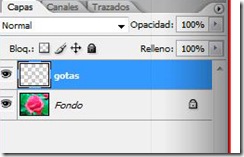
Ahora desplegando las opciones de pincel, escojo uno grueso y de bordes duros.
En opacidad y flujo conservo los valores del 100%.
Como dispongo de tableta gráfica, abro la ventana de puntas de pincel y marco la casilla
DINÁMICA DE FORMA, para lograr unas pinceladas más firmes .
Cuando tengamos el pincel configurado y el color frontal en negro y el de fondo en blanco,
vamos dibujando unos pequeños círculos en forma de gota en la capa gotas.

Cuando tengamos más o menos esto pulsamos en estilo de capa y en la ventana
escogemos en primer lugar SOMBRA PARALELA y aplicamos los valores que podéis ver:

Una vez aplicados los valores y sin cerrar la ventana pinchamos en SOMBRA INTERIOR
y copiamos los valores de la siguiente imagen:

Una vez más y sin cerrar la ventana cambiamos a RESPLANDOR INTERIOR:

Y por último pincharemos en BISEL Y RELIEVE y aplicaremos los valores que
veis en la imagen:
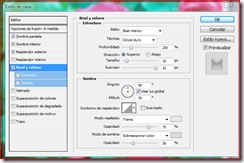
Una vez todo en su sitio ya podemos pinchar en OK.
El siguiente paso será, cambiar a esta misma capa el modo : ACLARAR.

Si hemos seguido los pasos al pie de la letra nos encontraremos con esto:

o esto

Ahora podemos añadirle gotas o borrar las que nos sobren.
Yo particularmente me he guardado el estilo con un nombre para poderlo aplicar
en otras ocasiones, sin tener que repetir toda la operación.
LA IDEA PRINCIPAL DE ESTE TUTORIAL LA HE OBTENIDO DE UN ARTÍCULO PUBLICADO EN personal COMPUTER.

muy interesante, voy a probarlo :D
ResponderEliminarVeo que tienes un blog con contenidos muy variados y tocas temas muy interesantes, voy a seguirte a partir de ahora
Hola Skaara, muchas gracias y si puedo ayudarte en algo estoy a tu disposición.
ResponderEliminarSaludos
hola, acabo de empezar aqui. tengo mucho trabajo para ver y aprender.
ResponderEliminarLa fotografia es una de mis aficiones, y no se usar photoshop.
Tú blog me a parecedo realmente interesante, y espero aprender contigo.
muchas gracias, un saludo
Hola Pili, aquí me tienes para lo que necesites.
ResponderEliminarUn saludo.
Hola , voy a tratar de seguir los pasos , me gusta mucho el photoshop. Al querer flores con gotas de lluvia di contigo y espero poder realizarlo, realmente me gusto !!
ResponderEliminarGracias José Rene por dejar tu comentario.
ResponderEliminar